Win11文件夹不显示预览图怎么办呢,如果用户们的文件夹打开后发现自己以前存的图片没有变成缩略图直接显示在文件夹的外面的话要怎么才能改变这个设定呢,以下的方法就可以帮助用户轻松的解决Win11文件夹不显示预览图解决方法的问题,此方法十分的简单并且好用哦。
Win11文件夹不显示预览图怎么办
1、首先我们任意进入一个文件夹,然后选择右上角的三个点的图标。
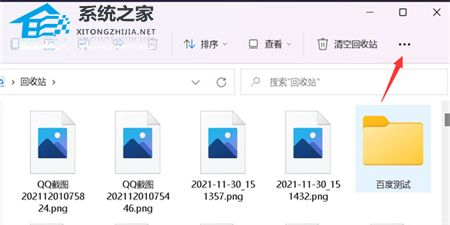
2、接下来我们选择菜单中的选项。
3、这时我们取消勾选始终显示图标,不显示缩略图,然后点击应用选项。
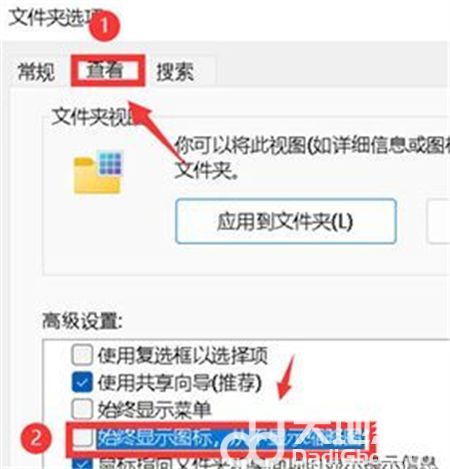
4、最后返回到文件夹,所有图片都显示为缩略图啦。